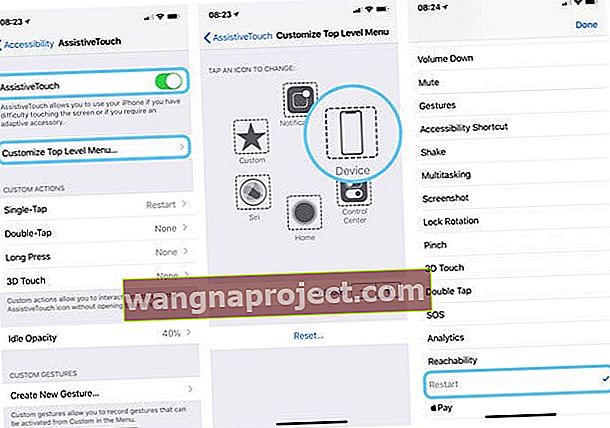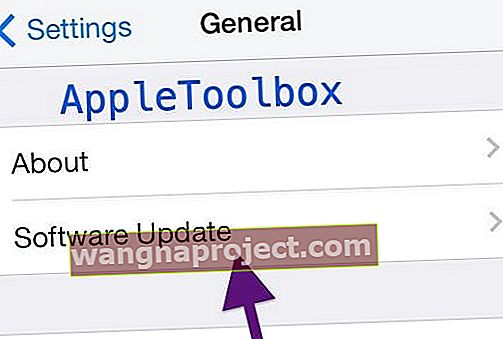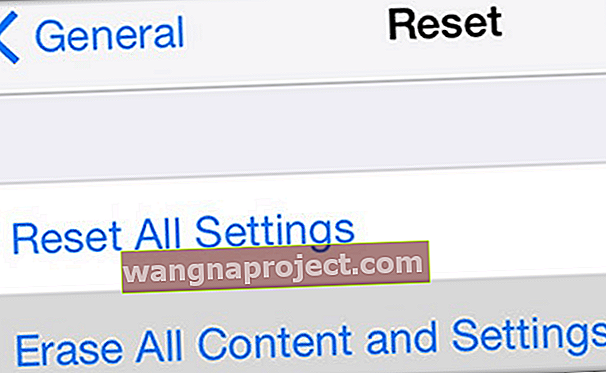המזח לאייפד ממשיך להיעלם עבור חלק ממשתמשי ה- iPad של iOS, ומכריח אותם להפעיל מחדש את המכשיר מספר פעמים ביום. אפל עדיין לא הודתה בנושא, אז אספנו מידע על הנושא שמראה לך כיצד לתקן את זה בעצמך.
פוסטים קשורים:
על העגינה לאייפד הנעלם: איך זה נראה?
בדרך כלל המזח יושב בתחתית מסך האייפד שלך ומחזיק את האפליקציות המועדפות עליך והשתמשת לאחרונה. זה אמור להיות זמין בכל עת על ידי החלקה מעלה מתחתית התצוגה או על ידי ביקור במסך הבית.
כאשר תחנת עגינה לאייפד נעלמת, נשאר עם מקום ריק במקומו. סיבוב האייפד ממצב דיוקן לרוחב, או להיפך עלול לגרום למזח להופיע שוב במיקום מוזר בחלקו העליון של התצוגה או באמצע הדרך.
 צילומי מסך אלה נלקחו מפורומי התמיכה של אפל (שמאל וימין)
צילומי מסך אלה נלקחו מפורומי התמיכה של אפל (שמאל וימין)
מה גרם לזה?
רוב האנשים החווים את הבעיה טוענים כי היא מופעלת על ידי מודעות במסך מלא במשחקי מובייל, כמו The Walking Dead: No Man's Land. לאחר צפייה במודעה בתוך המשחק המזח חסר כאשר המשתמש מבקר במסך הבית.
ייתכן שבלבול בין הפעלת קטעי וידאו בנוף ודיוקן גורם לבעיה זו באייפד. זה יכול לקרות בכל דגם מ- iPad Mini ל- iPad Pro ונראה שהוא בעיה. אפל אמנם לא הכירה בבעיה, אך ככל הנראה הם עובדים על תיקון הבעיה בעדכון התוכנה הבא.
כיצד לתקן את העגינה לאייפד הנעלם
שנה את כיוון המסך שלך
חלק מהמשתמשים מגלים כי על ידי הפיכת האייפד שלהם למצב דיוקן או לרוחב, מחזיר את עגינה האייפד למסך. אז אם אתה משתמש ב- iPad במצב לרוחב, עבור למצב דיוקן ובדוק אם ה- Dock של ה- iPad חוזר. רק וודא שלא נעלת את כיוון המסך - החלק במרכז הבקרה ובדוק אם הסמל לכיוון מסומן. אם כן, הקש עליו כדי לכבות את נעילת כיוון המסך. 
כבה את זום
אם אתה משתמש בתכונת הזום באייפד שלך, זו יכולה להיות הסיבה שאתה לא רואה את העגינה. לבדיקה, עבור אל הגדרות> נגישות> זום או לגרסאות iOS ישנות יותר, כללי> נגישות> זום, וחפש אם הפעלת זום. כמו כן, בדוק את ההגדרה אזור זום והגדר אותו לזום חלון במקום זום מסך מלא. 
הצעה נוספת היא גם להחליף את Follow Focus .
עקוב אחר המיקוד עוקב אחר הבחירות שלך, נקודות הכנסת טקסט ולאן אתה מקליד.
כבה את כל הגדרות ריבוי המשימות
כיבוי ריבוי משימות עובד עבור חלקם, לא עבור אחרים. אבל שווה לנסות לבדוק אם זה יחזיר את העגינה שלך. עבור אל הגדרות> כללי> ריבוי משימות ועגינה וכבה את כל התכונות כגון אפשר יישומים מרובים. ואז חזור למסך הבית שלך ובדוק אם העגינה חוזרת. 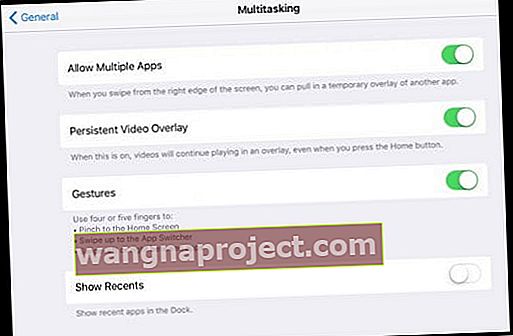
הפעל מחדש את המכשיר שלך לפיתרון זמני
עבור קוראים רבים, הפתרון העקבי למועד שבו נגן ה- iPad שלך נעלם הוא להפעיל מחדש את המכשיר.
אמנם זה לא תיקון קבוע, אך הוא אמור להחזיר את המזח שלך באופן זמני ולאפשר לך להמשיך להשתמש ב- iPad שלך בינתיים.
ישנן ארבע דרכים להפעיל מחדש את ה- iPad שלך:
- לחץ והחזק את לחצן ההפעלה ואז החלק לכיבוי
- עבור אל הגדרות> כללי> כבה
- בצע הפעלה מחדש כפויה
- ב- iPhone 6S ומטה פלוס כל האייפדים עם כפתורי הבית ו- iPod Touch דור 6 ומטה, לחץ על Home ו- Power בו זמנית עד שתראה את הלוגו של Apple
- עבור אייפון 7 או אייפון 7 פלוס ו- iPod מהדור השביעי: לחץ והחזק את שני כפתורי הצד והנמכת עוצמת הקול למשך 10 שניות לפחות, עד שתראה את הלוגו של אפל
- בדור השני של iPhone SE ו- iPhone או iPad ללא לחצן בית: לחץ ושחרר במהירות את כפתור הגברת עוצמת הקול. לאחר מכן לחץ ושחרר במהירות את לחצן הגברת עוצמת הקול. לבסוף, לחץ והחזק את כפתור הצד עד שתראה את לוגו Apple
- עבור iOS 11 ומעלה, תכונת הנגישות AssistiveTouch מציעה גם אפשרות הפעלה מחדש. עבור אל הגדרות> נגישות> מגע (או עבור iOS ישן יותר, כללי> נגישות) > מגע מסייע> התאמה אישית של תפריט ברמה העליונה והקש על סמל כדי לשנות את הפונקציה שלו להפעלה מחדש
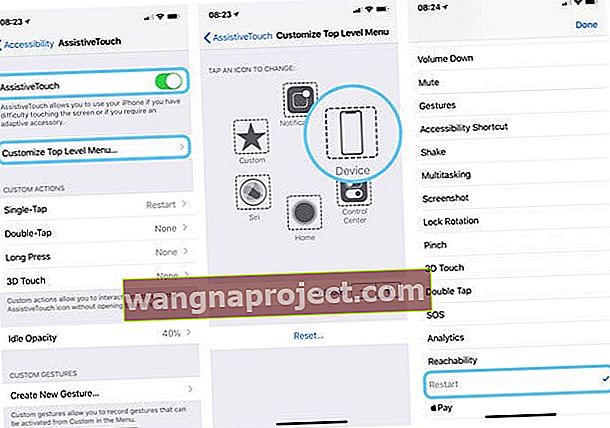
עדכן את תוכנת ההפעלה שלך
כאשר אפל תמצא פיתרון לבעיה זו היא תשחרר אותה בעדכון תוכנה. באגים מסוג זה מתקנים לעיתים קרובות בעדכונים קטנים הנקראים טלאים, המסומנים במספרים בעקבות גרסת iOS.
ה- iPad שלך צריך לבדוק אם קיימים עדכונים באופן אוטומטי ולהודיע לך כאשר הוא מוצא. עם זאת, תוכל להאיץ את התהליך על ידי בדיקת עצמך וודא שאתה נמצא בגרסת iOS האחרונה.
עדכן את iOS
- עבור אל הגדרות> כללי> עדכון תוכנה
- אם זמין עדכון חדש, הקש על הורד והתקן
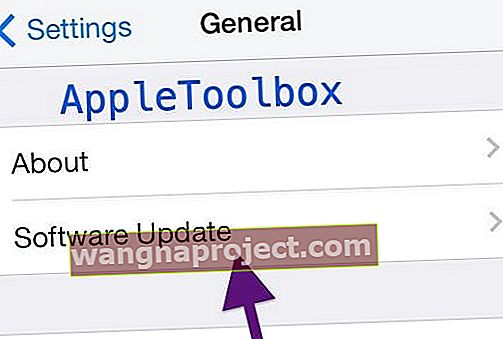
אפס את הגדרות ה- iPad שלך
יכול להיות שעגינת האייפד הנעלמת מופעלת על ידי משהו בהגדרות האייפד שלך. לכן, אם תאפס את ההגדרות זה עשוי לפתור את הבעיה.
פעולה זו לא תמחק שום תוכן מה- iPad שלך, אלא תחזיר את כל ההגדרות למצב ברירת המחדל שלהן. זה משפיע על הטפט שלך, על העדפות ההודעות, על הגדרות הנגישות, על רינגטונים ועוד. אתה צריך לעשות גיבוי של ה- iPad שלך במקרה שמשהו ישתבש.
לאחר ששמרת גיבוי, בצע את השלבים הבאים כדי לאפס את הגדרות ה- iPad שלך:
- עבור אל הגדרות> כללי> אפס
- אפס את כל ההגדרות

אמצעים אחרונים להחזרת העגינה לאייפד שלך
אספנו הצעות נוספות לאלו מכם שעדיין נאבקים במעגן iPad שנעלם. הם אמנם לא פתרונות נוחים, אך הם יכולים לעזור לך לראות אותך עד שאפל תפתור את הבעיה.
הפסק להשתמש באפליקציות בעייתיות
רוב המשתמשים שחוו בעיות במעגן ה- iPad שלהם יכולים לקשר את הבעיה לשימוש באפליקציות מסוימות. שים לב למה שהשתמשת בכל פעם שהמזח שלך נעלם ונסה לצמצם מבחר חשודים ככל הנראה.
אם אתה מגלה שהשימוש באפליקציות אלה גורם להעלמת המזח שלך באופן קבוע, אתה יכול להפסיק להשתמש בינתיים.
נכון, זה לא משהו שעליך לעשות כדי שהאייפד שלך יעבוד כמו שצריך, אך ייתכן שיש לך מעט אפשרויות.
שחזר את ה- iPad שלך להגדרות היצרן
מכיוון שבעיית העגינה לאייפד לא השפיעה על 100% מהאייפדים, יש סיכוי ששחזור מלא של המכשיר שלך יכול לחסוך ממך תסכול נוסף.
שים לב אין שום ערובה לכך שזה יעבוד. לכן אנו ממליצים עליו רק אם ניסית את כל השאר ואינך יכול לחכות לתיקון עוד.
השבת ה- iPad להגדרות היצרן מוחקת את כל התוכן מהמכשיר שלך - לכן עליך לבצע גיבוי לפני שתבצע זאת.
כשתהיה מוכן, בצע את השלבים הבאים לשחזור ה- iPad שלך:
- עבור אל הגדרות> כללי> אפס
- למחוק את כל התוכן וההגדרות
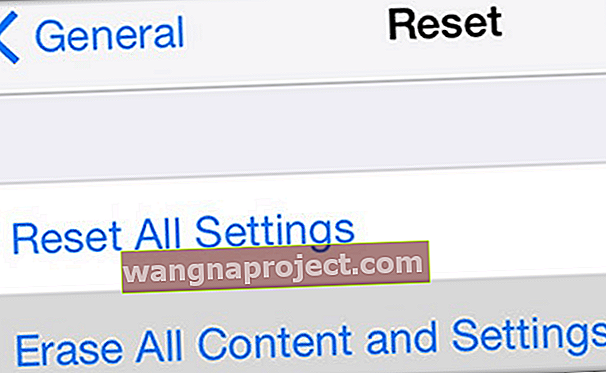
זה כל מה שצריך לדעת כיצד לתקן את העגינה הנעלמת לאייפד. ספר לנו בתגובות אם טיפים אלה עבדו עבורך או לא, והעדכן אותנו בכל נושאים אחרים שתמצא!
טיפים לקוראים 
- רבקה נכנסה להגדרות הזום של האייפד שלה. זום לא הופעל, אבל Follow Focus היה, אז היא כיבתה את זה. החלפת מעקב אחר פוקוס תיקן את המזח החסר של האייפד שלה באופן מיידי. סופר שמח עכשיו!